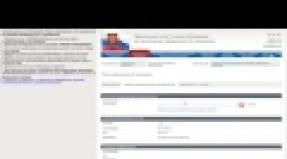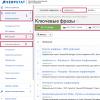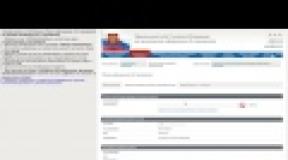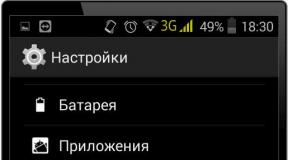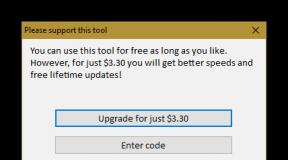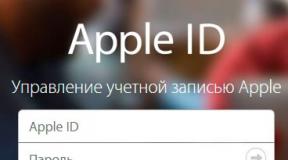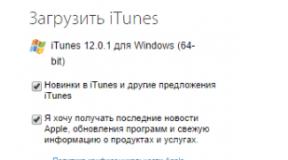Как заблокировать неизвестный или скрытый номер на iPhone и поставить его в черный список контактов. Все о черном списке контактов на iPhone Айфон добавить контакт в черный список
Как заблокировать надоедливый контакт в iPhone? Как узнать, заблокирован ли мой номер? Как обойти блокировку номера в iOS? На все вопросы мы ответим в этом материале.
Вконтакте
Блокировка входящих вызовов в iOS
C приходом iOS 7 (функция Черный список успешно перекочевала и на последующие версии iOS) у каждого владельца iPhone появилась возможность добавления номера телефона надоедливого контакта в «чёрный список» без использования каких-либо и танцев с бубном. Входящие вызовы и сообщения от заблокированного контакта больше не будут вас беспокоить. Эту функцию ждали если не все, то многие.
Видео инструкция:
1. Откройте приложение «Телефон», перейдите на вкладку «Недавние» или «Контакты» .
2. Выберите интересуемый контакт и откройте информацию о нём.
3. Прокрутите список вниз и нажмите «Заблокировать абонента» → «Заблокировать контакт» .

Для того чтобы посмотреть список всех заблокированных контактов необходимо открыть приложение «Настройки» , перейти в раздел «Телефон» и выбрать меню «Блокировка и идентификация вызова» .

В этом же меню путем нажатия кнопки «Правка» или свайпом справа налево можно удалять контакты из «черного» списка.
Здесь же через меню «Заблокировать контакт» можно быстро вносить в «чёрный» список новые контакты из адресной книги.

Для просмотра заблокированных контактов из пройдите в «Настройки» → «FaceTime» → «Заблокированные» .

Пользователи гаджетов iPhone еще со дня публикации iOS версии 7.0 получили возможность блокировать нежелательных собеседников: спамеров, рекламистов, да и просто людей, с которыми общаться не хотели. До этого момента функция блокировки ненужных контактов сводилась к использованию программ, в т.ч. и платных. Не все эти приложения работали, а гарантированно работающие программы для «черного» списка были платными.
Самый очевидный способ, приходящий на ум – штатные приложения «Телефон» и «Контакты». Для этого сделайте следующее:
- Запустите приложение «Телефон» и перейдите в «Контакты».
- Найдите абонента, которого вы хотите заблокировать. Выберите данный контакт и прокрутите сведения о нем, пока не покажется опция «Заблокировать абонента», нажмите на этот пункт.
- Подтвердите сообщение-запрос системы iOS на добавление абонента в список ненужных.

Человек, номер которого вы добавили в «черный» список, не сможет вам ни дозвониться, ни послать SMS (приходящие сообщения не будут показываться в приложении «Сообщения»). Функция Face Time также не обойдет установленный запрет на звонки и сообщения с выбранного мобильного номера.
Как заблокировать незнакомые номера на iPhone?
Но добавление контактов в список забаненных через штатный менеджер контактов – дело утомительное: «черных» номеров может развестись так много, что для поиска в основном списке реально нужного человека понадобится от одной до несколько минут. Но главное неудобство – звонки с незнакомых номеров: звонящий может и догадаться, что тот, кому он звонит, его заблокировал, и сменит SIM-карту. Для блокировки недавних номеров сделайте следующее:
- Вернитесь в приложение «Телефон» и откройте вкладку «Недавние».
- Отыщите номер, которого нет в вашем списке контактов, и нажмите на информационную пиктограмму рядом с номером.
- Нажмите на уже знакомый пункт «Заблокировать абонента».

И хотя заблокированный «бесхозный» номер вам досаждать не будет, однако, например, для спецслужб, коллекторских агенств, банковских служащих вряд ли это большая проблема. Да и обычный человек, когда имеет место быть размолвка, вряд ли пожалеет 100-200 р на покупку новой SIM-карты.
Как заблокировать контакт через «Сообщения»
Штатное приложение для SMS и MMS также позволяет «забанить» контакт. Для блокировки звонков и сообщений от человека с его помощью сделайте следующее:
- Запустите приложение «Сообщения» и откройте SMS-обмен с блокируемым абонентом, а затем нажмите на кнопку «Контакт».
- Нажмите кнопку «Контакт», которая находится в правом верхнем углу экрана.
- Нажмите на кнопку-иконку просмотра информации о пользователе данного номера.

Внесите номер человека в список ненужных с помощью все той же функции «Заблокировать абонента».
Использование функции «Не беспокоить»
Несмотря на основное предназначение функции «Не беспокоить» – ограничение звонков в ночное и нерабочее время, наиболее «прошаренные» пользователи создали с ее помощью «белый» список, фактически сделав из остальных людей «черный». Для ограничения лишних звонков сделайте следующее:
- Дайте команду «Настройки – Не беспокоить».
- Включите опцию «Запланировать».
- Укажите время действия создаваемого правила (круглосуточно).
- В разделе «Допуск вызовов» выберите «От избранных», чтобы на людей из списка избранных запрет на звонки не распространялся.
- Перейдите в приложение «Контакты» и назначьте нужным людям в списке статус «Избранный» (кнопка «Добавить в избранные» в панели информации о выбранном контакте). Внимательно просмотрите список знакомых и каждому, с кем не хотите прерывать общение, поставьте статус «Избранный», иначе он не сможет до вас дозвониться. Не забывайте, что каждый новый номер от хорошего знакомого нужно добавлять в раздел с избранными, иначе он не сможет вам дозвониться.

Абоненты, добавленные в перечень «избранных» (по сути, в «белый» список), смогут вам дозвониться в любое время.
Как на айфоне посмотреть заблокированные номера
Один из ваших знакомых может вам задать вопрос, почему он не может вам ни отписаться, ни просто позвонить. Вы могли его случайно заблокировать. Для уточнения, так ли это, сделайте следующее:
- Дайте команду «Настройки – Телефон».
- Перейдите также по команде «Вызовы – Заблокированные».
- Отыщите номер, который вы по неосторожности внесли в «черный» список iPhone.
- Для удаления номера из «черного» списка существует команда: «Правка» – кнопка «минус».
- Подтвердите сообщение-запрос iOS на удаление номера из «черного» списка.

После этого человек больше не будет заблокированным и сможет звонить вам и посылать сообщения, как и раньше.
Как убрать номер из черного списка iPhone на iOS 10.x и новее
В версиях iOS, начиная с 10, функция «черный список» перекочевала в более универсальное меню управления заблокированными номерами. Сделайте следующее:
- Зайдите в настройки телефона.
- Выберите раздел «Телефон».
- Перейдите в «Блокирование и идентификация вызовов».
- Нажмите наверху на кнопку «Изменить».
- В списке заблокированных контактов напротив нужного номера нажмите «Разблокировать»
После этого контакт покинет черный список и сможет связаться с вами любым способом.
Приложения для создания «черного» списка контактов
Встроенные функции в системе iOS позволяют лишь базово управлять нежелательными звонками. А вот сторонние приложения дадут дополнительные возможности: назначить несколько расписаний в день по индивидуальному графику, возможность автонажатия «отбоя» и т. д.
Так назначить поведение iPhone для поступающих вызовов и SMS/MMS и сообщений позволяет приложение iBlackList. Его разработчики, начав распространять iBlackList через неофициальный магазин Cydia, озаботились получением дополнительного дохода и продают его в AppStore. 10-дневный период бесплатного использования позволяет по достоинству оценить и иные функции программы:
- Блокировка звонков с iPhone на иные номера, не значащиеся в основном списке контактов;
- Просмотр и «расшаривание» истории звонков и сообщений от «забаненных» абонентов;
- Мастер-пароль на настройки и удаление самого приложения iBlackList.
Занятной функцией является «липовый» список заблокированных – при подозрении звонящего, что его «забанили», последнему можно показать пустой перечень номеров. Также можно спрятать список заблокированных – он вызывается лишь из «Телефона» набором секретной комбинации, например, *3001*54321# — разумеется, в настройках пользователь должен сам установить эту комбинацию.
Иные программы для ведения «черных» списков на iPhone либо не так развиты, как приложение iBlackList и ушли недалеко от имеющегося функционала блокировки контактов в iOS, либо и вовсе «не дотягивают» даже до данной платформы Apple.
Блокировка на iPhone звонящих, чей номер скрыт
Но стоит звонящему подключить услугу «АнтиАОН» – вышеперечисленные приемы не сработают: в iOS еще не реализована функция запрета приема звонков от абонентов, чей номер заблаговременно скрыт: звонок со скрытого номера редко, но бывает важен, и от него может зависеть чья-то жизнь. Сотовые операторы в ответ ввели услугу «Супер-АОН», против которой «Анти-АОН» бессилен (кроме непредвиденной технической невозможности определения принадлежности номера, с которого поступает вызов или сообщение), но и «Супер-АОН» даст лишь 99%-ю гарантию блокировки непрошеных гостей.
Не забывайте, что, внеся пользователя в «черный» список по его мобильному номеру, вы ограничиваете лишь его доступ к вам по телефону. Вы по-прежнему сможете до него дозвониться: функционал «черных» списков на любом гаджете Apple действует не для исходящих, а для входящих звонков и SMS/MMS.
Сотовые операторы, наряду с услугами (запрета) определения номера звонящего, также имеют собственную услугу «Черный список». В отличие от настройки на гаджетах соотвествующих меню, управление потоком звонящих и пишущих сообщения чаще всего является платным. Подробнее с блокировкой через оператора можно ознакомиться в отдельной статье .
Узнать, какие контакты были заблокированы на iPhone и решить, что с ними делать – дело одной или нескольких минут. Но существующие возможности дают пользователям iPhone лишь неполную гарантию защититься от «телефонных визитов» нежелательных пользователей. Спасение от них на 100% — смена своего номера на другой, либо переход на интернет-мессенджеры, где не требуется номер мобильного. Помните, что, когда вы везде «сорите» своими контактами (взаимодействие по работе с огромным количеством людей), то для телефонного разговора, если захотят, вас «достанут из-под земли» через общих знакомых.
Прежде пользователю Айфона, желавшему добавить в чёрный список докучающий номер, приходилось скачивать и устанавливать платные приложения. Однако с момента появления iOS 7 такая необходимость пропала – все современные версии «операционки» Apple имеют функцию блокировки контактов , которая позволяет обойтись без загрузки стороннего софта.
Заблокировать контакт на Айфоне можно несколькими способами – все они в равной степени просты.
Отправлять в чёрный список один из номеров, содержащихся в телефонной книге, нужно следующим образом:
Шаг 1 . Откройте встроенное приложение «Телефон » и проследуйте в раздел «Контакты ».
Шаг 2 . Отыщите контакт, который желаете заблокировать, и кликните на него.
Шаг 3 . Пролистайте карточку абонента вниз – вы увидите кнопку «Заблокировать абонента ». Нажмите её.

Шаг 4 . Подтвердите намерение отправить контакт в чёрный список – в появившемся меню выберите вариант «Заблокировать абонента ».

От человека, номер которого попал в «Black List» , вы не будете получать ни телефонных звонков, ни СМС-сообщений. Даже через приложение Face Time он не сможет до вас добраться.
Заходить в телефонную книгу следует именно через «Телефон », а не через приложение «Контакты ». В «Контактах » опция «Заблокировать абонента » отсутствует.
Как отправить в чёрный список на Айфоне неизвестный номер?
Сотрудники банков и коллекторы порой доводят до бешенства назойливыми звонками – особенно когда обращаются не по адресу. Звонят они всегда с разных номеров – если все эти номера добавлять в контакты с целью последующей блокировки, телефонная книга «раздуется» до такой степени, что пользоваться ей будет совершенно неудобно.
К счастью, на Айфоне отправить в чёрный список можно и незнакомый номер. Как это делается?
Шаг 1 . В приложении «Телефон » проследуйте в раздел «Недавние ».

Шаг 2 . Найдите номер, с которого досаждают регулярными звонками, и кликните на иконку с буквой «i» напротив этого номера.

Шаг 3 . На следующем экране отыщите и нажмите кнопку «Заблокировать абонента » (уже вам знакомую). Следом подтвердите блокировку.
Номер окажется в черном списке, однако проблему со звонками из банка это, скорее всего, не решит. Вам просто начнут досаждать звонками с других номеров, коих у коллекторов – выше крыши.
Как добавить в чёрный список номер из «Сообщений»?
Заблокировать номер, с которого СМС-ками поступают тонны спама и рекламных предложений, можно прямо в приложении «Сообщения ». Вот как выполняется эта процедура:
Шаг 1 . Зайдите в приложение «Сообщения » и откройте переписку с тем номером, который рассылает спам.
Шаг 2 . Нажмите кнопку «Контакт », которая находится в правом верхнем углу экрана.

Появится панель с дополнительными кнопками – среди них будет круглая иконка с литерой «i» . Она-то вам и нужна – кликните на неё.

Как посмотреть заблокированные контакты на Айфоне?
Если один из ваших знакомых спрашивает, почему ваш сотовый всё время недоступен (а вы при этом не любитель долгих телефонных разговоров), стоит проверить, не отправили ли вы по ошибке номер этого человека в чёрный список. Посмотреть содержимое чёрного списка можно так:
Шаг 1 . Зайдите в «Настройки » и отыщите раздел «Телефон ». Проследуйте в него.

Шаг 2 . В блоке «Вызовы » раздела «Телефон » выберите подраздел «Заблокированные ».

Шаг 3 . В «Заблокированных » и содержится перечень всех номеров, которые вы признали нежелательными.

Через кнопку «Добавить новый… » вы можете дополнить список, но только теми номерами, которые присутствуют в телефонной книге . Если же вы, наоборот, желаете удалить какой-либо номер из чёрного списка, нажмите на кнопку «Правка » в правом верхнем углу, затем на красный кружок с минусом напротив контакта.

Не забудьте подтвердить своё желание вывести номер из числа нежелательных – нажмите «Разблокировать ».

После этого можете обрадовать знакомого, сообщив, что вы снова «на связи».
Как настроить на iPhone режим «Не беспокоить»?
«Не беспокоить » — полезная функция , которая не пропускает никакие звонки на устройство в установленные пользователем часы. Обычно владельцы iPhone настраивают «Не беспокоить » таким образом, чтобы им никто не мог дозвониться ночью или пока длится рабочий день. Однако опцию допустимо использовать и иначе – как белый список , пропускающий вызовы только от избранных абонентов .
Параметры режима «Не беспокоить » устанавливаются в одноимённом разделе в «Настройках ».

На старых версиях iOS блок настроек функции находятся в «Уведомлениях ».
Помимо главного тумблера — «Вручную » — в разделе «Не беспокоить » вы найдёте массу других настроек:
«Запланировано». Эта настройка позволяет отрегулировать время, в течение которого опция «Не беспокоить » будет действовать.

«Допуск вызовов». Здесь вы сможете определить, какие абоненты окажутся способны дозвониться до вас при активированном режиме «Не беспокоить ». Если выставить вариант «От всех », блокироваться будут совершенно все вызовы; если же вы установите галочку напротив «От избранных », самые важные для вас люди сумеют связаться с вами в любое время суток.

Главное, при этом не забыть контактам важных людей присвоить статус «Избранных ».
«Повторные вызовы ». Если этот тумблер активирован, вызов абонента, проявившего настойчивость и позвонившего второй раз в течение 3-х минут с момента первого звонка, не будет заглушен.
«Тишина ». В блоке «Тишина » присутствуют два варианта – «Всегда » и «Только пока iPhone заблокирован ». Если установить галку напротив второго, разблокированный Айфон будет пропускать вызовы . Выберите вариант «Всегда » и перестаньте заботиться о том, заблокировано устройство ночью или нет.

Как же превратить опцию «Не беспокоить » в белый список?
Шаг 1 . Установите круглосуточное время работы этой опции и деактивируйте ползунок «Повторные вызовы ».
Шаг 2 . Зайдите в приложение «Контакты » и откройте карточку человека, которого вы были бы рады слышать. Отыщите в карточке пункт «Добавить в Избранное » и кликните на него.

Шаг 3 . В блоке «Допуск вызовов » настроек опции «Не беспокоить » поставьте галочку напротив «От избранных ».
При такой настройке iPhone до вас не сможет добраться никто, кроме того человека, звонка которого вы ждёте. Из избранных контактов и формируется белый список .
Какие приложения позволяют создать чёрный список?
У пользователя iPhone может возникнуть логичный вопрос: зачем вообще нужны приложения для создания чёрных списков, если избавиться от нежелательных звонков удастся и с помощью встроенных функций Айфона? Дело в том, что сторонний софт предлагает владельцам гаджетов несравнимо бо́льшие возможности, нежели интегрированный инструмент от Apple.
Самым известным приложением для формирования чёрных списков является iBlackList . Прежде эта программа была доступна только в Cydia и предназначалась лишь для «джейлбрейкнутых» iPhone. Сейчас утилита iBlackList распространяется и через официальный магазин AppStore. Купить её можно на этой странице , вот только цена «кусается» — 379 рублей.
Приложение имеет 10-дневный бесплатный период, которого пользователю будет достаточно, чтобы ознакомиться с возможностями, преимуществами и недостатками этой утилиты.

Создание чёрных и белых списков – лишь одна из функций программы iBlackList . Владелец гаджета также способен:
- Просматривать историю заблокированных звонков и сообщений (при необходимости этот список можно быстро экспортировать).
- Создавать несколько профилей с различными настройками чёрных списков.
- Активировать функцию родительского контроля, которая предполагает блокировку исходящих вызовов на незнакомые номера.
- Поставить пароль на запуск приложения, чтобы другой человек не смог изменить настройки.
Создатели iBlackList приложили массу усилий ради того, чтобы у пользователя приложения была возможность надёжно скрыть факт добавления номера навязчивого абонента в чёрный список. К примеру, кроме настоящего пароля владелец гаджета способен поставить на запуск и «фейковый». Если надоедливый собеседник заподозрит, что его номер заблокирован, и попросит показать настройки чёрного списка, пользователю следует ввести ложный пароль и продемонстрировать пустой Black List (который на самом деле является подложным).
Владелец iPhone имеет возможность вообще скрыть иконку приложения iBlackList – вызывать чёрный список в данном случае придётся через кнопки номеронабирателя.
Есть и другие приложения, блокирующие вызовы – например, Black Phone , Call Control , Calls Blacklist – однако функционал каждого из них несоизмеримо беднее, чем у iBlackList .
Заключение
Как бы ни старался пользователь iPhone оградить себя от звонков надоедливого абонента с помощью чёрного списка, он не может быть уверен на 100%, что ему это удастся. Звонящему достаточно подключить услугу «АнтиАОН» («Антиопределитель номера»), и никакой чёрный список ему не будет страшен.
Полностью избавить себя от назойливого внимания можно, лишь создав белый список , который блокирует входящие с неизвестных и со скрытых номеров. Однако при использовании подобного фильтра владелец гаджета рискует пропустить важный звонок.
Не так уж давно владельцы данного флагмана могли бороться со звонками от неугодных людей исключительно с помощью специальных программ, среди которых наиболее известной была джейлбрейк. Только с ее помощью пользователь мог установить твики для непосредственного создания чёрного списка на своем айфоне.
Еще с выхода iOS7 данная ситуация кардинально изменилась. В самом телефоне уже появилась возможность внесения нежелательных контактов в черный список гаджета. Мы же рассмотрим, как сделать эту операцию на 6 айфоне, в основу которого заложена операционная система iOS8. В принципе, если сравнивать эти две операционные системы и непосредственно создание на них чёрного списка, можно сказать, что эта процедура практически идентична. Итак, приступим.
К примеру, Вам жутко надоедает неизвестный человек, и Вы категорически отказываетесь общаться с ним. Есть способ добавить данного абонента в черный список телефона. Прежде всего, для этого пользователю нужно проделать следующие операции на своем айфоне. Однозначно, если был совершен звонок, то он останется в списке недавних контактов. Уже в нем пользователь спокойно может найти номер назойливого человека.
Для того, что бы добавить его в черный список нужно нажать на копку « і», которая обведена в круг, после чего отобразятся настройки данного контакта. Далее нужно пролистать немного вниз и нажать на кнопку «Заблокировать абонента». На этом дело кончено, все, что осталось сделать, так это подтвердить блокировку.
Кроме внесения номера в черный список пользователь данного флагмана может и просматривать или же удалять номера, которые находятся в этом списке. Можно попросту нечаянно внести контакт в список или слишком увлечся этим процессом не вспоминая даже, кого добавили туда. В этом нет никакой трагедии, есть способ спокойно посмотреть абонентов находящихся в чёрном списке. Для это пользователю гаджета необходимо зайти в настройки, перейти в телефон и нажать на кнопку заблокированные.

Кроме просмотра номер можно спокойно и удалить. Для этого не нужно заходить в специальные разделы, находясь в этом же меню стоит кликнуть на вкладку которая расположена в верхнем правом углу экрана. Для удаления выбирете нужный Вам контак и на этом дело закончено.
Кроме входящих номеров в черный список можно добавлять и контакты, сохраненные в памяти устройства. Для этого нужно перейти непосредственно в раздел контактов телефона и кликнуть на нужный пользователю номер. После этого откроется окно, в котором будет находиться кнопка «Заблокировать абонента», после ее нажатия, он автоматически попадает в ЧС устройства.
Кроме этих двух действий в черный список пользователей можно вносить напрямую из сообщений, которые они Вам прислали. Прежде всего, стоит перейти в раздел сообщений и выбрать те сообщения, контакт которых нужно внести в ЧС. Далее, нужно нажать на кнопку «Контакт», которая располагается в верхнем правом углу экрана и, уже в открывшимся окне, непосредственно кликнуть на кнопку «i». На этом дело практически завершено, нужно всего лишь нажать «Заблокировать абонента» и подтвердить данную блокировку, после чего контакт попадет в черный список устройства.
После внесения в ЧС абонент, который навязывается владельцу флагмана, в очередной раз, набрав номер, будет слышать короткие гудки при наборе номера, а исходящее от него смс сообщения вовсе не будут отображаться на айфоне. Это довольно актуально в наше время, так как есть довольно большое количество смс-спама, от которого можно избавится только таким образом.
Давайте сначала рассмотрим, как заблокировать абонента на iPhone и после, рассмотрим нюансы работы этой функции. Также, у нас есть на различных устройствах (iOS, Android), рекомендуем вам также ознакомиться с ней.
Для того, чтобы заблокировать абонента на iPhone, нужно открыть его в контактах или «Избранном» и промотать в самый низ. Нас интересует самый последний пункт «Заблокировать абонента»:
iOS выдаст предупреждение, что вы более не будете получать вызовы (обычные и FaceTime) и сообщения от этого абонента:

Еще раз нажимаем «Заблокировать абонента». То есть, чтобы заблокировать какой-либо номер, сначала необходимо добавить его в свои контакты.
Как на iPhone показываются звонки от заблокированных абонентов
iPhone полностью исключает тот факт, что вы увидите пропущенный вызов или получите какое-либо уведомление. В журнале вызовов также не будет никакой информации. Тоже самое и с СМС сообщениями – их просто не будет. Причем, если вы разблокируете абонента, звонки и вызовы все равно не появятся.
Как на iPhone увидеть список всех заблокированных абонентов
Чтобы увидеть всех абонентов, которых вы заблокировали, зайдите в «Настройки» -> «Телефон» -> «Блокировка и идентификация вызова». Там вы увидите список всех, от кого вы не будете принимать вызовы:

Тут же можно сразу добавить новых абонентов.
Отдельный список есть по СМС сообщениям, зайдите в «Настройки» -> «Сообщения» -> «Заблокированные».
Если у вас остались вопросы – , мы всегда с радостью готовы вам помочь!